갤럭시 S24 핸드폰 화면 캡쳐하는 방법 3가지 총정리

핸드폰을 사용하다보면 내게 필요한 정보 혹은 이쁜 사진 등 내가 검색한 정보를 캡쳐해서 저장해야 하는 순간이 생기는데요.
갤럭시 S24 핸드폰 화면 캡쳐하는 방법을 3가지로 정리해서 자세히 알려드리도록 하겠습니다.
갤럭시 S24 핸드폰 화면 캡쳐하는 방법
핸드폰 측면에 있는 버튼 활용해서 화면 캡쳐하는 방법

핸드폰 측면에 있는 버튼을 사용해서 화면을 캡쳐하는 것은 실제로 제가 가장 많이 사용하는 화면 캡처 방법인데요.
방법은 아주 간단합니다.
핸드폰 기기 측면에 있는 3개의 버튼 중 위에서 2,3번째 버튼을 동시에 눌러주시면 되는데요.


정확하게는 음량 버튼 중 아래에 있는 버튼과 측면 버튼입니다.
버튼 이름은 위 사진을 참고해주시면 이해하기 빠르실 거예요.
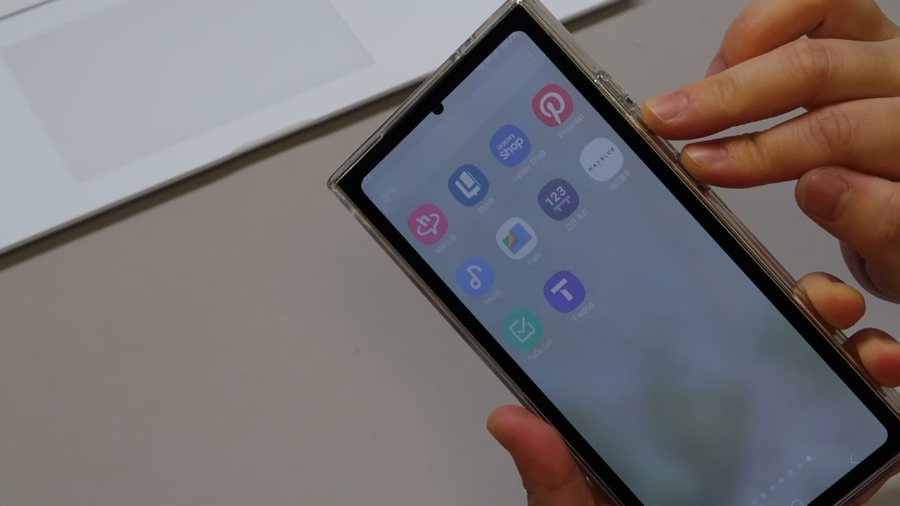
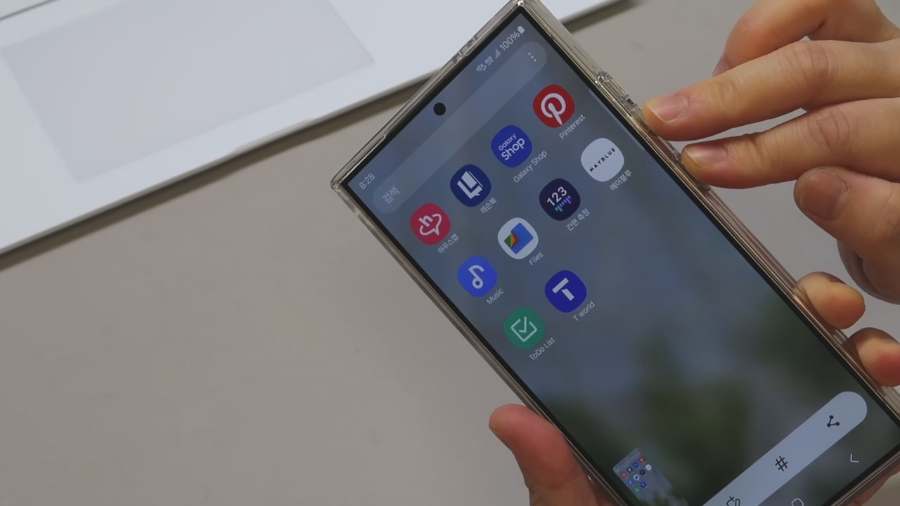
이렇게 버튼을 동시에 누르면 위 사진처럼 바로 화면 캡처가 되는 것을 확인하실 수 있습니다.
하지만 간혹 손가락이 두꺼우신 분들, 어르신 분들 등 몇몇 분들께는 이 방법이 불편하실 수도 있어요.
그런 분들은 아래에 있는 다른 방법을 사용해 주세요.
손을 사용해서 화면 캡쳐하는 방법

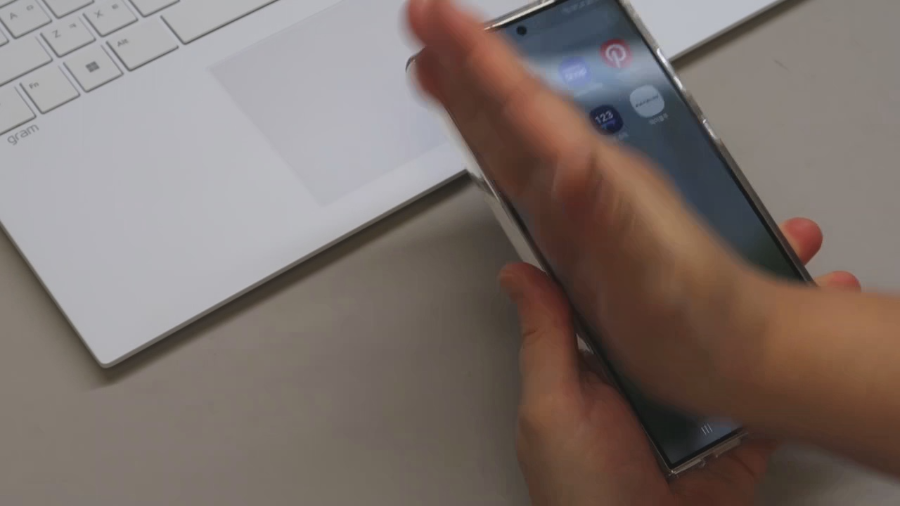
1. 캡쳐가 필요한 화면을 준비해 주세요.
2. 손날을 세워서 화면에 대주세요.
3. 손날을 화면에 대고 오른쪽부터 왼쪽으로 밀어주세요.
4. 화면 캡쳐 완료

글로만 봤을 때 방법이 이해가 안 되신다면 위 짤을 참고해 주세요.
화면이 간단하게 캡쳐되는데요.
이 방법으로도 화면이 캡쳐되지 않는다면 이 방법을 사용하기 위한 별도의 설정이 필요합니다.
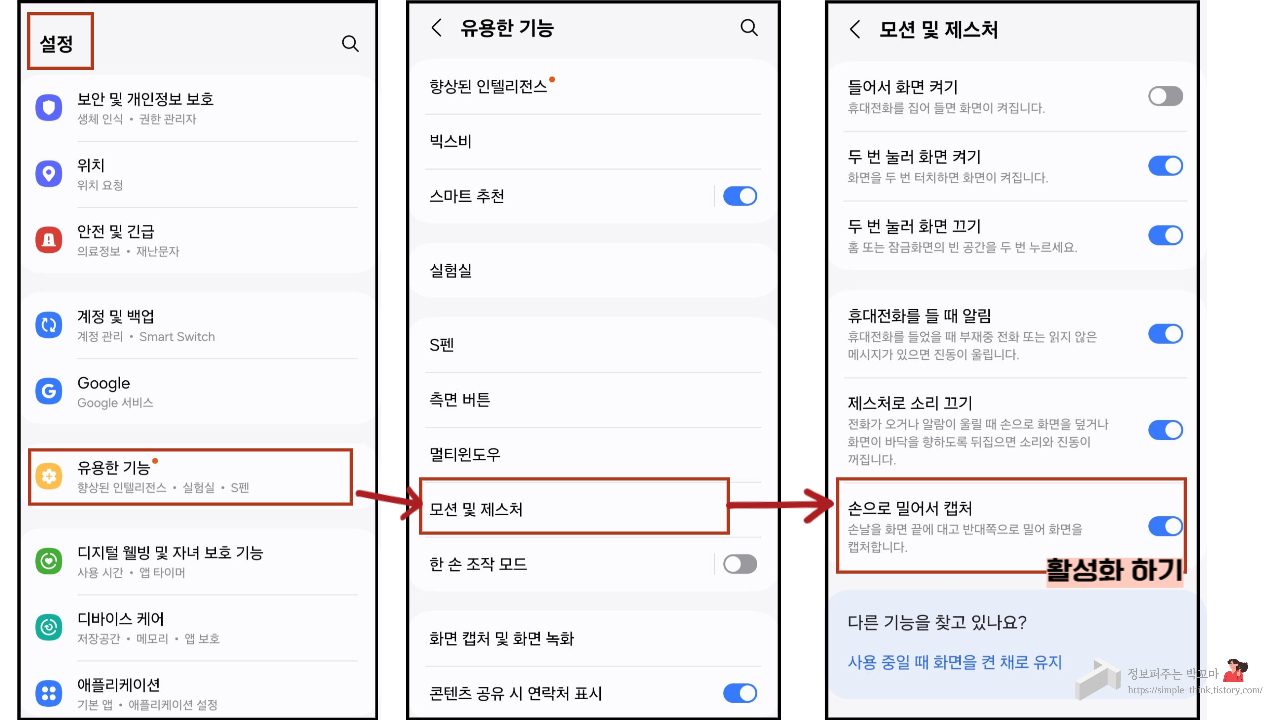
1. 핸드폰 [설정] - [유용한 기능] 선택해 주세요.
2. 유용한 기능 중 '모션 및 제스처'에 들어가 주세요.
3. 모션 및 제스처 하단에 있는 '손으로 밀어서 캡쳐'를 찾아주세요.
4. 이 버튼을 파란색으로 활성화해주세요.
5. 손으로 화면 캡쳐 기능 사용 가능
삼성 갤럭시 접근성 기능 활용하여 화면 캡쳐하는 방법

1. [설정] - [접근성]을 선택해 주세요.
2. 접근성 기능 중 '입력 및 동작' 선택해 주세요.
3. 입력 및 동작 안에 있는 '보조메뉴'를 활성화해주세요.
활성화 후에는 파란색 버튼으로 변경됩니다
이 기능은 기기 버튼, 제스처 등을 더 빠르게 사용할 수 있도록 버튼 메뉴를 표시하는 기능입니다.
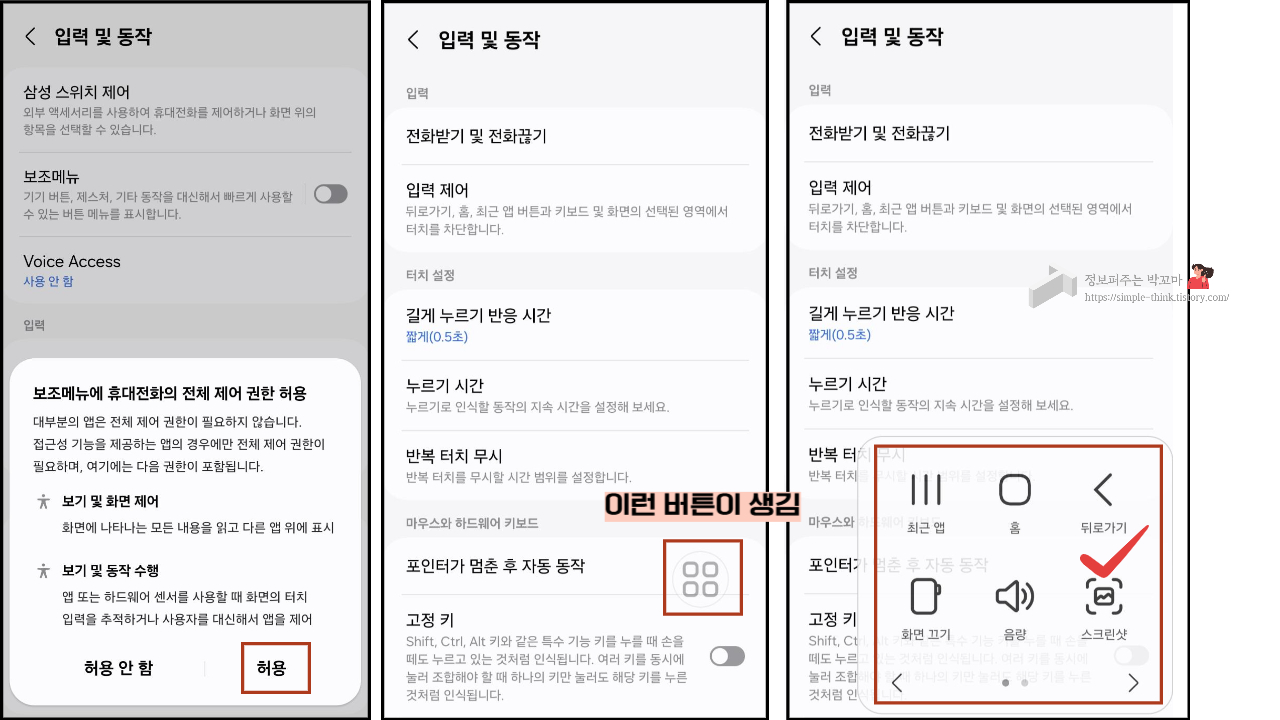
4. 보조메뉴를 활성화하기 위해 버튼을 누르면 '보조메뉴에 휴대전화의 전체 제어 권한 허용'이라는 알림창이 뜹니다.
권한에 대한 내용을 확인하시고 '허용'을 눌러주세요.
5. 그러면 위 사진의 가운데 사진과 같이 버튼이 하나 생깁니다.
이 버튼이 바로 보조메뉴를 사용하기 위한 버튼인데요. 버튼을 길게 누른 상태로 위치를 이동할 수도 있습니다.
6. 보조메뉴 버튼을 누르면 위 사진의 제일 오른쪽 사진과 같이 최근 앱, 홈, 뒤로 가기, 화면 끄기, 음량 등을 조절할 수 있는 버튼이 생깁니다.
7. 여기에서 '스크린샷'을 눌러서 화면을 캡처할 수 있습니다.
갤럭시S24 울트라 스크린샷 캡처 알림창 없애는 방법
갤럭시 S24 울트라 스크린샷 캡처 알림창 없애는 방법 이번에 삼성 갤럭시S24 울트라로 핸드폰을 바꿨는데요.화면을 캡처하는 스크린샷 기능을 사용할 때마다 핸드폰 상단에 스크린샷 알림창
simple-think.tistory.com
화면을 캡쳐 한 후 알림창이 뜨는 것을 없애고 싶으신 분들은 위 포스팅 내용을 참고해 주세요.
이렇게 갤럭시 S24 화면을 캡처하는 방법을 총 3가지로 정리해 드렸는데요.
해당 내용 중 자신에게 맞는 방법 참고하셔서 사용해 보시길 바랍니다.
그리고 부모님 등 주변에 화면 캡쳐 방법을 자세히 잘 모르시는 분들이 계시면 해당 포스팅 링크를 공유해 주셔도 좋을 것 같아요.
[같이 보면 도움이 되는 휴대폰(핸드폰) 관련 정보 추천]
문서 속 글씨 핸드폰으로 바로 옮기는 방법(아이폰, 갤럭시 버전)
문서 속 글씨 핸드폰으로 바로 옮기는 방법(아이폰, 갤럭시 버전)
문서 속 글씨 핸드폰으로 바로 옮기는 방법(아이폰, 갤럭시 버전) 책을 읽다가 좋은 구절이 나오거나, 업무 또는 공부를 하기 위해 책에 있는 중요한 부분을 핸드폰으로 옮겨 활용하고 싶을 때가
simple-think.tistory.com
'IT정보총정리' 카테고리의 다른 글
| 애드센스 광고 차단기로 인해 손실된 수익 복구 메시지 설정 방법(워드프레스, 티스토리) (4) | 2024.05.27 |
|---|---|
| 워드프레스 썸네일 설정 방법 및 크기 변경 하는 법(One Press 원프레스 테마) (0) | 2024.05.23 |
| 갤럭시S24 울트라 스크린샷 캡처 알림창 없애는 방법 (0) | 2024.05.14 |
| 워드프레스 사이트별 검색 등록 방법(빙 웹마스터도구, 다음, 네이버 서치어드바이저) (3) | 2024.04.23 |
| 유튜브 아웃트로 만드는 방법 2가지 (미리캔버스, 캔바) (47) | 2024.04.20 |



